3 Måder Du Kan Bruge en VPN Med Chromecast – 2024
Medmindre du har en ny Chromecast med Google TV, vil du opdage, at din Chromecast ikke kan understøtte en VPN og ikke har konfigurerbare indstillinger (så du kan heller ikke bruge Smart DNS). Men hvis du vil bruge din Chromecast med en VPN til at få adgang til dine foretrukne streamingtjenester, er der et par løsninger.
Jeg har fundet 3 måder, hvorpå du nemt kan konfigurere en VPN med din Chromecast-enhed. Jeg testede også mere end 30 VPN’er for at finde den bedste service til streaming og adgang til dine lokale streamingkonti.
ExpressVPN er det bedste valg til Chromecast, med super-hurtige streaming hastigheder, og en nem router opsætning. Derudover er ExpressVPN bakkeet op af en 30-dages pengene-tilbage garanti, så du kan teste servicen uden risiko, før du tilmelder dig.
Prøv ExpressVPN uden risiko i dag
Hurtig Guide: 3 Lette Strin til at Bruge en VPN med Chromecast
- Få en VPN i verdensklasse, og download den til din Windows eller Mac enhed. ExpressVPN har de hurtigste hastigheder til streaming og er den bedste VPN til både Windows og Mac.
- Tilslut en VPN server, og opsæt en virtuel router. Dette er den bedste måde at skabe en sikker og stabil forbindelse.
- Tilslut din Chromecast til din virtuelle router, og begynd at streame. Din Chromecast er nu tilsluttet dit VPN-konfigurerede netværk.
Sådan Bruger du en VPN Med Chromecast i 2024
Her er et par nemme måder at konfigurere en VPN på med din Chromecast-enhed. Bemærk, at du ikke kan bruge din Chromecast med din Android- eller iOS-enhed, mens du bruger en VPN, hverken gennem spejling eller Google Chrome-appen.
1. Spejl Din Skærm til Chromecast Fra en VPN-Tilsluttet PC
Tip: Hvis du ser Netflix, skal du Caste Til Skrivebord. Hvis du bare Caster Fanen, vil den genkende, at det er Netflix og åbne Netflix-appen, i stedet for blot at spejle fanen, og det vil ikke virke.
Dette er den nemmeste måde at bruge en VPN med din ældre Chromecast-dongle, dog skal du nok forvente en lavere streamkvalitet end andre metoder. Du kan bruge dette med Google Chrome på din Windows-, Mac-, Chromebook- eller Linux-enhed.
- Få en VPN. Jeg anbefaler at du prøver ExpressVPN’s hurtige hastigheder og nemme opsætning til Windows, Mac, Chromebook og Linux.
- Åbn Google Chrome på din enhed, og tryk på menu knappen. Det er de 3 små prikker i øverste højre hjørne af browservinduet
![Skærmbillede af Google Chrome-browservinduet, der fremhæver menuknappen og "Cast"-menuen]()
- Klik “Cast” og så “Kilder” for at sikre at “cast fanen” er valgt.
- Vælg din Chromecast enhed som Casting destinationen. Den vil være på listen over “kilder” fanen.
- Åbn din VPN app. Sørg for at du kan tilgå enheder på dit lokale netværk i app’en.
![Skærmbillede af ExpressVPNs Windows-app med menuen Generelle indstillinger åben, og fremhæver muligheden for at "tillade adgang til enheder på det lokale netværk]()
- Tilslut en VPN server i dit valgte land. Vælg den nærmeste server i din streaming tjenestes lokation, for de bedste hastigheder.
- Begynd at streame dit indhold. Din fane vil automatisk blive castet til din Chromecast.
Stream på Chromecast med ExpressVPN
2. Opsæt en Chromecast VPN ved at Lave en Virtuel Router
Du kan opsætte forbindelsesdeling ved at bruge et ethernet kabel, eller ved at lave en virtuel router på din Windows PC eller Mac enhed. En forbindelse med ethernet kabel vil give dit hurtigere hastigheder, men det er mere bekvemt og belejligt at bruge et Wifi netværk til en virtuel router.
Du skal sikre dig, at du har en enhed med en Broadcom-baseret WiFi-adapter, en VPN, der understøtter OpenVPN (som ExpressVPN) og administrative rettigheder på din computer.
Opsæt en Virtuel Router på Windows
Her er skridtene til at opsætte en virtuel router på din Windows enhed:
- Få en VPN der understøtter OpenVPN. ExpressVPN har OpenVPN UDP og TCP funktionalitet.
- Opret forbindelse til en VPN-server ved hjælp af OpenVPN-protokollen. Vælg det land, hvor du konfigurerer dine streamingtjenester, så du nemt kan få adgang til dine lokale konti.
- Åbn “Mobil Hotspot-indstillinger”. Du kan skrive dette i din søgefunktion for at finde de korrekte indstillinger.
- Sørg for, at dit WiFi-netværk er valgt under “Del min internetforbindelse fra”
- Slå mobilt hotspot til. Dette vil gøre det muligt for dig at dele din VPN forbindelse med din Chromecast.
- Slut din Chromecast til din virtuelle router. Du bliver bedt om at indtaste adgangskoden, der er indstillet af Windows, eller oprette din egen adgangskode.
- Begynd at streame med din VPN-beskyttede Chromecast! Når du er færdig med at streame, skal du blot afbryde forbindelsen til din Chromecast og slukke for det mobile hotspot.
Start streaming Med ExpressVPN
Opsæt en Virtuel Router på macOS
Opsætning af en virtuel router på Mac er lidt mere kompliceret. Før du begynder, skal du sørge for at vælge en VPN, der bruger L2TP/IPSec-protokollen, og at du har din VPN’s liste over L2TP/IPSec-serveradresser tilgængelig – du finder dette ved at få adgang til din VPN-konto via en browser.
- Download en VPN til din Mac. ExpressVPN er den bedste service til Mac og har en hurtig og nem installations proces.
- Opret forbindelse til en VPN-server ved hjælp af L2TP/IPSec-protokollen. Denne protokol er ikke den mest sikre, så du bør kun bruge den til streaming.
- På din Mac skal du klikke på Apple-ikonet, derefter Systemindstillinger, Netværk og “+”. Du skal indtaste følgende detaljer:
- Interface: VPN
- VPN Type: L2TP over IPsec
- Service Navn: Vælg et navn, der nemt kan identificere din forbindelse
- Klik “Lav.”
- Indtast disse detaljer i netværksvinduet:
- Konfiguration: Standard
- Server Addresse: Vælg blandt de adresser, din VPN giver
- Konto Navn: Vælg kontonavnet fra din VPN
- Klik på “Authentication Settings” og indtast disse detaljer:
- Adgangskode: Indtast adgangskoden fra din VPN
- Shared Secret: Indtast 12345678
- Klik “OK.”
- Klik derefter på “Avanceret”. Sørg for, at “Send al trafik over VPN-forbindelse” er slået til, og klik på “OK”.
- Klik på “Anvend”. Dette vil bekræfte alle dine konfigurationer.
- Klik på “Opret forbindelse” i netværksvinduet. Dette vil forbinde dig til VPN-serveren.
- Gå til Systemindstillinger og klik på “Deling” og derefter “Internetdeling”. Indstil følgende:
- Del din forbindelse fra: Din L2TP/IPsec VPN-forbindelse
- Til computere med: Wi-Fi
- Klik på “WiFi-indstillinger”. Konfigurer følgende:
- Netværksnavn: Opret dit netværksnavn
- Kanal: Standard
- Sikkerhed: WPA2 Personal
- Password: Lav et password
- Click “OK.” Your network is now ready for sharing.
- Opret forbindelse til netværket ved hjælp af din Chromecast. Du skal bruge den adgangskode, du har oprettet, for at få adgang til netværket.
- Begynd streaming! Sørg for, at du forbliver forbundet til din VPN, mens du streamer, og afbryd blot, når du er færdig.
Når du er færdig med at streame på din Chromecast, skal du gå tilbage til netværksvinduet og klikke på “Afbryd forbindelsen”.
Tilslut din Chromecast med ExpressVPN
3. Installer en VPN på din WiFi-router til Chromecast
Ved at installere en VPN på din router kan du beskytte enhver enhed, der opretter forbindelse til dit WiFi – inklusive din Chromecast-dongle. Routeropsætning kan dog være vanskelig og tidskrævende, og det er også sværere at ændre din serverplacering. Du kan også opleve, at din router ikke er kompatibel med en VPN-opsætning, i så fald anbefaler jeg dig at opsætte en virtuel delt forbindelse til Chromecast.
If you want to install a VPN on your router, I recommend you choose ExpressVPN as it has a router app ready for installation, making the process much simpler.
- Få en VPN. ExpressVPN har en dedikeret router app, til hurtig og nem tilslutning.
- Find opsætningsvejledningen til din kompatible router. Din VPN vil have trin-for-trin-vejledninger tilgængelige for specifikke routere på dets hjælpewebsted.
- Opsæt din router med din VPN.
- Tilsluten VPN server. Hvis du bruger ExpressVPN, vil du være i stand til at styre dette gennem appen. Ellers vil din VPN-opsætningsvejledning vise dig, hvordan du vælger en server.
- Tilslut din Chromecast-kontrolenhed til WiFi-netværket. Dette kan være din smartphone eller tablet.
- Herefter skal du tilslutte din Chromecast til WiFi netværket. Din Chromecast er nu sikret af VPN forbindelsen.
- Begynd at streame dit yndlingsindhold! Når du er færdig, kan du enten slå VPN-forbindelsen fra via appen eller ved at følge din VPN’s opsætningsinstruktioner.
Få ExpressVPN til Chromecast i dag
De Bedste VPN’er til Chromecast i 2024
1. ExpressVPN – Brugervenlige Apps Gør Streaming på Chromecast Enkelt
Nøglefunktioner:
- Super nem at sætte op med både nye og ældre Chromecast-dongler
- 3000 + servere i 105 lande for global adgang til streamingtjenester
- Lynhurtige hastigheder på tværs af hele servernetværket for jævn streaming
- 24/7 support via live chat, e-mail support og hjælpewebsted
- 30-dages pengene-tilbage garanti
ExpressVPN er den bedste VPN til Chromecast, med intuitive apps, der gør det nemt at bruge på alle enheder. Hvis du har en ny Chromecast med Google TV, kan du downloade ExpressVPN-appen direkte. For ældre Chromecast-dongler kan du styre serverforbindelser med ExpressVPNs dedikerede router-app – den er kompatibel med Asus-, Linksys- og Netgear-routere.
De fleste VPN’er kræver manuel konfiguration for at skifte server på en router, men med ExpressVPN er det lige så nemt som at tænde for din Windows-pc eller iPhone. Jeg fandt, at dette gjorde det meget praktisk at oprette forbindelse til min Chromecast og begynde at streame med det samme.
Under mine tests, fandt jeg ud af at ExpressVPN er den hurtigste VPN service på markedet. Jeg var imponteret over dets hastigheder, på tværs af dets globale netværk af 3000 servere, da jeg oplevede meget lidt hastighedsproblemer. Mine forbindelser med ExpressVPN var hurtige nok til jævn, lagfri streaming ved hjælp af min Chromecast.

Hver server bruger sløring til at skjule din VPN-trafik, så den ligner almindelig trafik. Dette betyder, at ExpressVPN er en af de mest effektive VPN’er til at få adgang til din lokale streamingkonto hvor som helst. Fra min placering i Danmark kunne jeg tilslutte min amerikanske Netflix konto med ExpressVPN og tilgå personliggjort, lokalt indhold.

Mit team og jeg fandt det nemt at oprette forbindelse til vores streamingkonti med ExpressVPN. Vi testede mange populære streamingtjenester og kunne få adgang til følgende:
| Netflix (18 lokationer) | Hulu | Amazon Prime Video | BBC iPlayer | ITV Hub | Showtime |
| ESPN | DAZN | HBO Max | Hotstar | YouTube TV | …og mere! |
Jeg var glad for at finde ud af, at ExpressVPN er kompatibel med alle de metoder, jeg brugte til at forbinde min Chromecast til en VPN. Opsætningen blev gjort endnu nemmere af ExpressVPNs dedikerede og detaljerede supportside, som giver trin-for-trin vejledninger med videoer og billeder – jeg fik min Chromecast forbundet til ExpressVPN på få minutter.
I henhold til prissætning, begynder ExpressVPN’s langtids abonnement på €6.71 /måned, som giver mest valuta for pengene, & en kæmpe 49 % besparelse fra dets standard pris (abonnement: 15 måneder). Jeg synes, det er pengene værd for brugervenligheden, hurtige hastigheder og dens evne til at oprette forbindelse til alle mine streamingkonti.
Jeg anbefaler at du prøver ExpressVPN med din Chromecast for dig selv. Du kan tilmelde dig med ro i sindet, da servicen er bakket op af en 30-dages pengene-tilbage garanti.
Da jeg testede tilbagebetalingsprocessen, blev jeg overrasket over, hvor nemt det var. Det tog kun et par minutter at få 24/7 live chatten til at godkende min anmodning, uden at stille spørgsmål. Jeg havde det fulde beløb tilbage på min konto på mindre end 5 dage.
ExpressVPN virker på: Chrome, Chromecast, Windows, macOS, Linux, Chromebook, Android, iOS, Firefox, Edge, PlayStation, Xbox, Nintendo Switch, Amazon Fire TV, Amazon Fire TV Stick, Nvidia Shield, Xiaomi Mi Box, Roku, Android TVs, smart TVs, routere, og mere.
2024 Opdatering! ExpressVPN har ladet priserne faldet i et begrænset tidsrum til sindssyge €6.71 om måneden med 1-års-abonnementet (du kan spare op til 49%) + få yderligere 3 måneder gratis! Dette er en tidsbegrænset tilbud, så sørg for at få fingrene i det nu, før det slutter. Se yderligere information om dette tilbud her.
2. CyberGhost – Optimerede servere giver nem adgang til streamingtjenester på Chromecast
Nøglefunktioner:
- Optimerede streamingservere er ideelle til at få adgang til dine lokale konti
- 11.676 + servere i 100 lande
- Solide hastigheder til jævn streaming på din Chromecast
- 24/7 support med live chat og online hjælp side
- 45-dages pengene-tilbage garanti
CyberGhost’s optimerede servere, gør det let at tilgå din favorit streaming tjenester med din Chromecast. Disse optimerede servere testes regelmæssigt af CyberGhost-teamet for at garantere, at du kan oprette forbindelse og undgå indholdsblokeringer. Serverne er tilgængelige for en række streamingtjenester, og mit team og jeg kunne nemt få adgang til følgende:
| Netflix(8 lokationer) | Hulu | Amazon Prime Video | BBC iPlayer | Showtime | ESPN |
| DAZN | HBO Max | Hotstar | YouTube TV | fuboTV | …og mere! |
Under tests, fandt jeg ud af at CyberGhost’s optimerede servere er betydeligt hurtigere end dets almindelige servere . Jeg kunne streame mit yndlingsindhold uden forsinkelse eller buffering, selv når jeg er tilsluttet fjerntliggende servere.
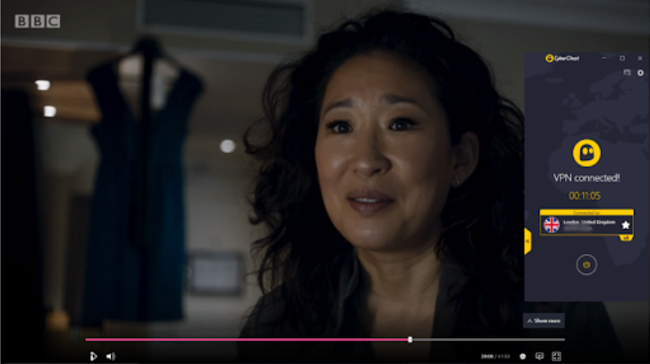
Selvom CyberGhosts standardservere stadig fungerer godt, kan du opleve, at du skal oprette forbindelse til flere forskellige servere, før du opretter forbindelse til din streamingtjeneste. Da CyberGhost ikke har en router-app til brug med Chromecast, ville dette gøre det svært at vælge den rigtige server. Jeg anbefaler at konfigurere din router med en optimeret server for at sikre en pålidelig forbindelse.
CyberGhost er dog kompatibel med routere, inklusive modeller fra Netgear, Linksys og Asus. Du bliver nødt til manuelt at konfigurere din router, da der ikke er en indbygget app, men CyberGhosts detaljerede trin-for-trin guider gør processen ret enkel.
Jeg var i stand til at følge instruktionerne og få min Chromecast beskyttet af CyberGhost på mindre end 10 minutter. CyberGhost er også kompatibel med skærmspejling og opsætning af en virtuel router – og den har en indbygget app til nyere Chromecasts med Google TV.
Selvom routerkonfiguration er lidt mere tricky, er CyberGhosts apps meget nemme at bruge, især hvis du opsætter en virtuel router eller spejler din skærm med Chromecast. Det er nemt at oprette forbindelse til streamingservere, da de er tydeligt angivet i deres egen menu. Jeg fandt hurtigt og oprettede forbindelse til min valgte tjeneste uden problemer. CyberGhost har også dedikerede torrenting- og spilservere, ideelle til hurtig P2P-fildeling og lag-fri online gaming på Call of Duty: Warzone, League of Legends, og mere.
CyberGhost er et budgetvenligt VPN valg med en generøs 45 -dages pengene-tilbage garanti og abonnementer, der starter på kun €2.19 /måned, (2-års-abonnement + 2 måneder gratis). Du kan prøve CyberGhost med din Chromecast risiko-frit, og det er nemt at få en refusion – jeg har lige kontaktet den 24/7 live chat, og en agent behandlede min anmodning på et par minutter. Jeg havde mine penge tilbage på mindre end en uge.
CyberGhost virker på: Chrome, Chromecast, Windows, macOS, Linux, Android, iOS, Raspberry Pi, Firefox, PlayStation, Xbox, Nintendo Switch, Amazon Fire TV, Amazon Fire TV Stick, Roku, smart TVs, routere, og mere.
2024 Opdatering! Du kan abonnere på CyberGhost for kun €2.03 om måneden + få ekstra 4 måneder gratis med 2-abonnementet (spar op til 83%)! Dette er en begrænset tilbud, så fingrene i det nu, før det slutter. Se yderligere oplysninger om det tilbud her.
3. Private Internet Access (PIA) – Justerbar Kryptering Tilbyder et Hastigheds Boost til Streaming Med Chromecast
Nøglefunktioner:
- Personliggør din kryptering for at få en hurtigere forbindelse, når du streamer på Chromecast
- 35000 + servere i 91 lande
- Pålidelig høje hastigheder på tværs af det globale netværk for jævn streaming
- 24/7 live chat, vidensbase og online FAQ
- 30-dages pengene-tilbage garanti
Private Internet Access (PIA) kan personliggøres en del, hvilket gør det til et glimrende valg for mere erfarne VPN brugere som ønsker større kontrol over forbindelser med Chromecast. Jeg var især imponeret over dens krypteringsmuligheder – du kan vælge mellem standard AES-256-bit og AES-128-bit. Krypteringen på lavere niveau vil stadig holde dine data og enheder sikre og giver et hastighedsboost. Dette er fantastisk, hvis du vil forbedre din Chromecast-streamkvalitet på et langsommere netværk.
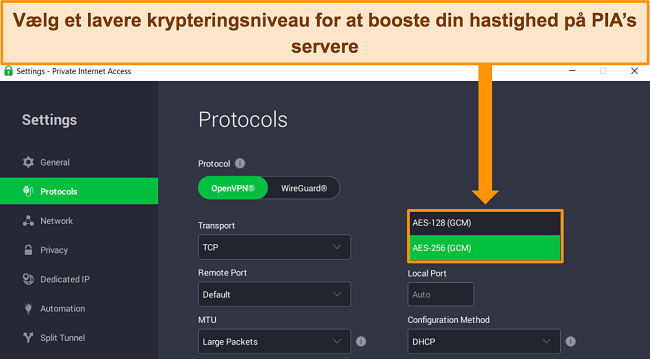
Jeg var glad for at finde ud af, at PIA er kompatibel med flere platforme, inklusive routere – den understøtter nogle DD-WRT-, LEDE-, AsusWRT- og pfSense-modeller. Konfigurationen er lidt tidskrævende, så vær forberedt på at bruge 10 minutter eller mere på at få konfigureret en forbindelse til din Chromecast. Hvis du har en nyere Chromecast-dongle med Google TV, kan du direkte downloade PIA-appen og oprette forbindelse derfra.
PIA er pålideligt hurtig på tværs af sit netværk på mere end 35000 servere. Under test var mine hastigheder konstant høje – selv at oprette forbindelse til en server 15.000 km væk resulterede kun i et fald på 26 % fra min normale hastighed. Dette er hurtigt nok til at streame på Chromecast, torrent og spil online uden forsinkelser eller afbrydelser.
Med så stort et netværk vil du ikke opleve overbelastning på grund af brugere og høje trafikniveauer på populære steder. Jeg kunne nemt oprette forbindelse til PIAs servere med blot et par sekunder mellem at vælge en server og oprette en forbindelse.
Mit team og jeg testede PIA med flere streamingtjenester og fandt ud af, at vi kunne få adgang til følgende:
| Netflix | Amazon Prime Video | Disney+ | Vudu | HBO Max |
| SkyTV | ESPN | Eurosport | Sling TV | …og mere! |
Ulempen er, at PIA ikke altid kan få adgang til tjenester som Hulu og BBC iPlayer. Hvis du vil streame disse ved hjælp af din Chromecast, foreslår jeg, at du kontakter kundesupport, da en agent kan anbefale de bedste servere til din forbindelse.
For budgetbevidste VPN brugere, starter PIA’s abonnementer ved 1.85 €/måned for et langtids-abonnement – en fremragende værdi for pengene, for en hurtig og sikker VPN (2-års-abonnement + 2 måneder gratis). Du kan prøve PIA med din Chromecast risikofrit, idet den har en 30-dages pengene-tilbage garanti. Live-chat agenten behandlede min anmodning om tilbagebetaling hurtigt, og jeg havde mine penge tilbage efter 4 dage.
PIA virker på: Chrome, Chromecast, Windows, Mac OS, Android, iOS, Linux, Firefox, Opera, Fire Stick, PS4, Xbox One, Raspberry Pi, Kodi, LG Smart TVs, Apple TV, Android TV, routere, og mere.
Sammenligningstabel: 2024’s Bedste VPN’er til Chromecast
| Antal Servere | Router App | Gennemsnitlig Hastigheds Reduktion | Fjernede Netflix Blokering | Pengene-Tilbage Garanti (dage) | |
| ExpressVPN | 3000+ | ✔ | 18% | 18 | 30 |
| CyberGhost | 11.676+ | ✘ | 39% | 8 | 45 |
| PIA | 35000+ | ✘ | 45% | 6 | 30 |
Hvordan Jeg Testede og Rangerede De Bedste VPN’er til Chromecast
Jeg testede mere end 30 tjenester for at finde de bedste VPN’er i 2024 til Chromecast. Hver VPN blev testet og rangeret i forhold til følgende kriterier:
- Kompatibilitet med Chromecast: Jeg så på, hvordan hver VPN kunne konfigureres med Chromecast, herunder kompatibilitet med routere, nem opsætning for virtuelle routere og kompatibilitet til skærmspejling.
- Streamingtjenester: Det er vigtigt, at din VPN pålideligt kan få adgang til dine streamingkonti uden at blive blokeret af proxydetektionsteknologi – ExpressVPN’s server sløring er særligt god til at maskere din VPN trafik.
- Server netværk: At have servere spredt over hele kloden betyder, at du altid kan finde en forbindelse til dine streamingkonti. Plus, flere servere betyder mindre chance for overbelastning af brugere, hvilket holder hastigheder høje og uafbrudte.
- Hurtige hastigheder: For at holde din streaming jævn og lag-fri, skal din VPN have høje hastigheder på tværs af sit servernetværk. Jeg kørte flere hastighedstests for at se, hvilke VPN’er der opretholder konsekvent høje hastigheder.
- Stærk sikkerhed: Hver VPN bruger kryptering af militærkvalitet, datalækage beskyttelse og en kill-switch for at sikre, at dine data og onlineaktivitet er beskyttet, når du er tilsluttet.
- Privatlivspolitik: Alle anbefalede VPN’er har en streng nul-lognings-politik, så ingen af dine streamingdata eller aktiviteter bliver logget eller gemt, når du er forbundet til VPN-serverne.
- Kundesupport: Hvis du har spørgsmål eller forbindelsesproblemer, har hver VPN pålidelig og hjælpsom kundeservice tilgængelig for hurtige svar og hurtige løsninger.
Stream på Chromecast med ExpressVPN
Fordelene Ved At Bruge en VPN Med Chromecast
At forbinde din Chromecast til en VPN-server har mange fordele, herunder:
Stream Dit Yndlingsindhold Hvor Som Helst
Når du rejser til udlandet, er det ikke altid muligt at få adgang til dine streamingkonti eller yndlingsserier og film på grund af online begrænsninger. Men ved at forbinde din Chromecast til en VPN-server i dit hjemland, kan du logge ind på dine lokale streamingkonti og se indhold uden problemer.
Undgår Netværks Restriktioner
Din Chromecast er lille og bærbar, så det kan være en god idé at tage den med, når du rejser. Nogle gange betyder netværksbegrænsninger dog, at du ikke kan oprette forbindelse til streamingtjenester, da de er blokeret. I lande som Kina, er det for eksempel svært at oprette forbindelse til Netflix, Disney+, YouTube og flere på grund af strenge onlineregler. En service som ExpressVPN har serversløring for at forklæde din VPN trafik, og komme omkring disse restriktioner som Kinas’ Great Firewall. Det betyder, at selv når der er netværksbegrænsninger, kan du stadig hente alt dit yndlingsindhold.
Sikkerhed og Privatliv
Når du opretter forbindelse til internettet, risikerer du at blive udspioneret af tredjeparts annoncører, hackere og endda din internetudbyder (Internet Service Provider). Ved at oprette forbindelse til en VPN, før du bruger din Chromecast, holdes dine data og onlineaktivitet sikre. En VPN-forbindelse krypterer din trafik, så ingen kan spionere på din aktivitet, se din sande placering eller spore dine data.
Derfor Bør Du Ikke Bruge en Gratis VPN Med Chromecast
Det kan være fristende at bruge en gratis VPN, men du vil simpelthen ikke få den samme top-tier service som en premium VPN leverer. Gratis VPN’er er ekstremt begrænsede med databegrænsninger, en håndfuld serverforbindelser og begrænsede hastigheder. Ikke engang de bedste gratis VPN’s vil være et godt valg til din Chromecast – du vil ikke være i stand til at streame så meget, som du ønsker, og du kan endda opdage, at der ikke er nogen servere tilgængelige på din ønskede placering.
Hvad der er endnu værre er, at nogle gratis VPN’er kompromitterer din datasikkerhed ved at spore din aktivitet og sælge dine data til tredjeparter. Dette kan betyde, at du bliver målrettet af annoncer eller risikerer identitetstyveri og svindel.
I stedet for at have en frustrerende og potentielt farlig oplevelse med en gratis service, anbefaler jeg at du prøver en premium VPN. En service som CyberGhost har en generøs pengene-tilbage garanti du kan bruge som en gratis prøve – ideelt hvis du bare skal bruge en VPN mens du er på ferie. Du får op til 45 dage til at teste servicen med din Chromecast, og når du er færdig, kan du få en fuld refusion.
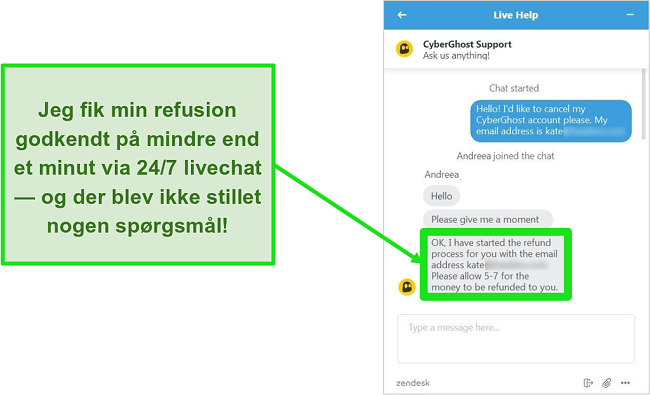
Jeg testede selv tilbagebetalingsprocessen, og det var nemt. Jeg kontaktede en agent over den 24/7 live chat og anmodede om en annullering. Agenten behandlede min refusion på mindre end 5 minutter, og jeg havde min fulde refusion på min konto mindre end en uge senere.
FAQ: Chromecast og VPN’er
Hvorfor kan jeg ikke caste til min Chromecast, når jeg bruger en VPN?
Din Chromecast og din castingenhed skal være på det samme netværk for at kunne kommunikere. Heldigvis er dette meget nemt at rette, da du enten kan:
- Tilslut både din castingenhed og din Chromecast til en virtuel router så alle enheder deler WiFi-forbindelsen, eller
- Cast fra din enhed til Chromecast, før du tilslutter din VPN, og sørg for, at begge enheder bruger det samme netværk.
Når du forbinder din castingenhed til en VPN, ændres din IP-adresse, så din Chromecast kan ikke oprette forbindelse – de 2 enheder bruger forskellige netværk. Du skal sikre dig, at begge enheder bruger det samme VPN-beskyttede netværk for at fungere, så cast til din Chromecast, før du opretter forbindelse til din VPN.
Kan jeg bruge Smart DNS med Chromecast?
Nej, du kan ikke bruge Smart DNS med Chromecast, da det er kodet til kun at kommunikere med Google’s DNS servere. I stedet, kan du lave en virtuel router fra din Windows-pc eller Mac, hvis du skal ændre din IP-adresse for at få adgang til dine lokale streamingkonti.
Når du har konfigureret den virtuelle router, kan du tilslutte din Chromecast-dongle og bruge VPN-serveren via denne forbindelse. Dette giver et højere sikkerhedsniveau (Smart DNS-forbindelser er ikke krypteret) og skaber en stabil og pålidelig forbindelse til streaming.
Kan jeg bruge en VPN på Chromecast med Google TV?
Ja. Hvis du har en nyere Chromecast med Google TV, kan du downloade en dedikeret VPN-app direkte på din enhed. For ældre Chromecasts skal du opsætte din VPN og spejle din enhed, opsætte en virtuel router, eller konfigurere din router med din VPN. Med en ny Chromecast kan du blot downloade og installere din VPN gennem Google Play Butik.
Vil en VPN hjælpe mig med at ændre mit Google Play land?
Ja, en VPN kan hjælpe dig med at ændre dit Google Play-land. Ved at bruge en god VPN, kan du oprette forbindelse til en server i et andet land og oprette en ny Google Play-konto der. På denne måde kan du få adgang til apps og indhold, der er tilgængeligt på din nye placering. Du kan også bruge din nye Google Play-konto sammen med din eksisterende.
Kan jeg bruge en gratis VPN med Chromecast?
Du kan godt, men jeg vil ikke anbefale det. Selv sikre gratis VPN’er har begrænset data, begrænsede serverforbindelser og hastigheder, hvilket gør det svært at bruge din Chromecast så meget, som du vil. Lyssky, gratis VPN’er er endnu værre, da de kan spore og gemme dine aktivitetsdata for at sælge med fortjeneste.
I sidste ende vil en gratis VPN give dig en skuffende Chromecast-oplevelse. I stedet anbefaler jeg, at du prøver en premium-tjeneste med en generøs pengene-tilbage-garanti, som CyberGhost. Du kan bruge CyberGhost risikofrit i op til 45 dage, og få en fuld refusion hvis du ændrer mening. CyberGhost’s 11.676 + servere og høje hastigheder er ideelle til streaming, og dens ubegrænsede båndbredde betyder, at du kan streame på Chromecast, så meget du vil.
Få Mere Ud Af Chromecast Med En VPN
Du behøver ikke gå glip af dit yndlingsindhold, når du rejser i udlandet – du kan bruge din Chromecast med en VPN for at få adgang til dine streamingkonti, hvor som helst. Selvom ældre Chromecasts ikke er VPN-kompatible, er der flere måder at bruge en VPN på med din enhed til sikker og anonym streaming.
Under mine test fandt jeg ud af, at ExpressVPN er det bedste valg til din Chromecast. Dens brugervenlige router-app gør det nemt at oprette forbindelse, plus ExpressVPNs hurtige hastigheder er ideelle til jævn, forsinkelsesfri streaming. jeg foreslår dig at du prøver ExpressVPN med din Chromecast, og herefter køber med ro i sindet – denne service er bakket op af en 30-dages pengene-tilbage garanti, så du kan få fuld refusion, hvis du ombestemmer dig. Jeg anmodede om en refusion over den 24/7 live chat og havde mine penge tilbage på kun 5 dage.

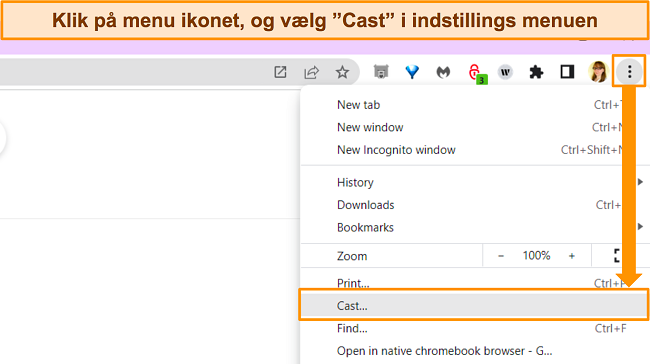
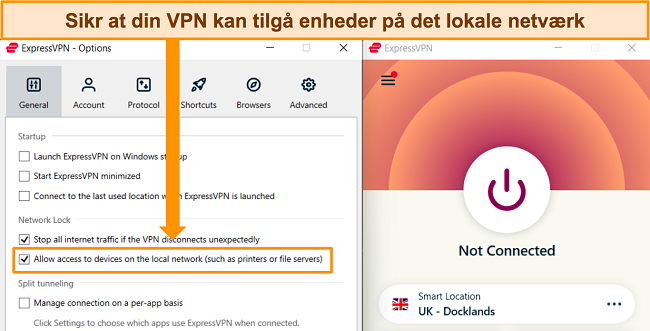






Skriv en kommentar
Fortryd